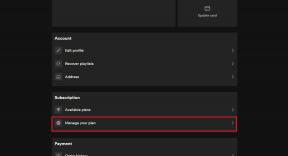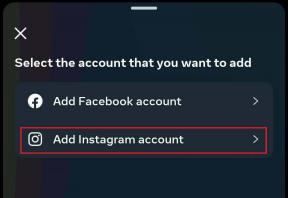Imposta i programmi predefiniti per i tipi di file in Windows 7 e Vista
Varie / / December 02, 2021
A volte, quando apri un file, si apre con il programma che non preferisci usare. Ecco un esempio: supponiamo di voler vedere un film in formato .mp4. Fai doppio clic sul file e si apre in Windows Media Player che è impostato come lettore predefinito per aprire tali file.
Inizia con un avviso che dice che il file selezionato non è riconosciuto da Windows Media Player. E infine, quando scegli l'opzione "Sì" per riprodurre il file, si verifica un errore del file o riproduce solo l'audio.

In questi casi, di solito si passa a un programma diverso facendo clic con il tasto destro del mouse sul file, andando su "apri con" e selezionando la propria applicazione preferita (in questo caso VLC media player).

Ora, per un file, va bene. Ma farlo ogni volta è noioso e richiede tempo. C'è una soluzione migliore? Assolutamente. È possibile scegliere il programma predefinito per quell'estensione di file selezionando "Scegli programma predefinito" dal menù contestuale. In effetti, puoi impostare programmi predefiniti per diversi tipi di file in una volta sola.
Questo tutorial ti spiega come farlo in Windows Vista e Windows 7.
1. Fare clic sul pulsante "Avvia". 

2. Fare clic su "Associa un tipo di file o un protocollo a un programma".

3. Ora seleziona il nome dell'estensione fornito nella casella sottostante. Puoi scorrere verso il basso la casella per vedere tutti i tipi di file disponibili. Fare clic su qualsiasi estensione per la quale si desidera selezionare un programma predefinito. Ad esempio ho selezionato il formato .jpg e quindi ho fatto clic sul pulsante "Cambia programma".

4. Troverai due sezioni: "Programmi consigliati" e "Altri programmi". Seleziona il tuo programma preferito per il tipo di file selezionato. Ho selezionato "Picasa" nella sezione Altri programmi per i file .jpg. Allo stesso modo puoi selezionare altri tipi di file e i loro programmi predefiniti corrispondenti.
Se non trovi il tuo programma preferito nell'elenco, devi utilizzare il pulsante "Sfoglia" per cercare il programma nel tuo computer. Sotto C:-> Programmi puoi trovare tutti i programmi installati.

5. Caricherà le tue impostazioni in pochi secondi.

È così che puoi impostare il programma predefinito per un tipo di file in Windows e risparmiare tempo. Questo può essere fatto per i formati di file con cui hai a che fare quotidianamente.
Conosci altri trucchi relativi al metodo sopra? Condividili nei commenti.